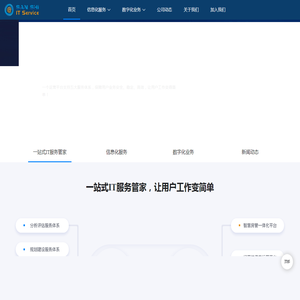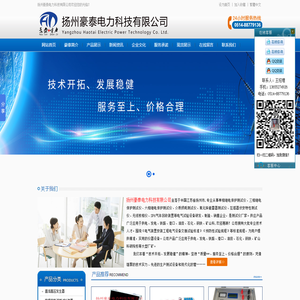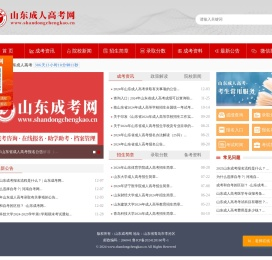联想笔记本启动故障的全面指南 (ahrefs工具)
联想笔记本因其可靠性和耐用性而闻名,但即使是最好的机器也偶尔会出现问题。其中一个最令人沮丧的问题是启动故障,当笔记本电脑无法正常开机时。将引导您逐步解决联想笔记本启动故障,从最常见的故障排除步骤到更高级的技术解决方案。
 在尝试更复杂的技术解决方案之前,请尝试执行这些常见的故障排除步骤:
在尝试更复杂的技术解决方案之前,请尝试执行这些常见的故障排除步骤:
本文地址: https://tza.ruoyidh.com/diannaowz/8eeaec66fd8934ee921d.html
常见故障排除步骤
 在尝试更复杂的技术解决方案之前,请尝试执行这些常见的故障排除步骤:
在尝试更复杂的技术解决方案之前,请尝试执行这些常见的故障排除步骤:
- 检查电源线和适配器:确保电源线已牢固插入笔记本电脑和插座。检查适配器是否有任何损坏。
- 断开外围设备:断开所有外围设备,例如 USB 驱动器、外置硬盘和打印机。
- 取出并重新插入电池:如果笔记本电脑有可拆卸电池,请取出电池并重新插入。
- 执行电源循环:关闭笔记本电脑,拔掉电源线,按住电源按钮 10 秒钟,然后再重新连接电源线并开机。
- 重置 BIOS:重置 BIOS 可以解决启动问题。请参阅笔记本电脑用户手册以了解 BIOS 重置说明。
更高级的故障排除解决方案
如果上述步骤无法解决问题,则您可能需要尝试更高级的故障排除解决方案:- 诊断 LED:大多数联想笔记本电脑都有诊断 LED,可在启动时提供故障代码。请参阅用户手册以了解诊断 LED 指示的不同代码。
- 硬盘驱动器问题:硬盘驱动器故障可能是启动故障的罪魁祸首。尝试从外部 USB 驱动器启动笔记本电脑以排除硬盘驱动器问题。
- 内存 (RAM) 问题:有缺陷的 RAM 模块也会导致启动问题。尝试移除和重新插入 RAM 模块,或者更换为已知的正常 RAM 模块。
- 主板问题:主板问题可能是最严重的启动故障原因之一。尝试更换主板或将其送至维修中心进行检查。
- 操作系统损坏:操作系统损坏也可能导致启动问题。尝试从 USB 驱动器或光盘重新安装操作系统。
其他提示
以下是解决联想笔记本启动故障的其他提示:- 保持最新:确保 BIOS 和操作系统是最新的,因为更新可能包含修复启动问题的补丁。
- 使用联想 Vantage:联想 Vantage 是一款可帮助您诊断和解决笔记本电脑问题的实用程序。
- 联系联想支持:如果您无法自己解决问题,请联系联想支持以获得帮助。
本文地址: https://tza.ruoyidh.com/diannaowz/8eeaec66fd8934ee921d.html